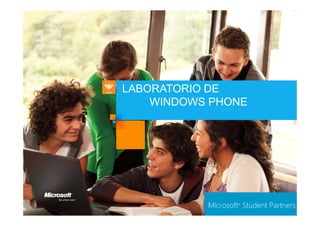
Windows Phone 7 Panorama y Pivot
- 5. Ejercicio: Adictos al Cine
- 6. Ejercicio • Crear un Nuevo Proyecto. • Comprender: – Control Panorama: Items – MediaElement.– MediaElement. – Control Pivot: Items • Usar: – Navegación. – Controles. – Personalización.
- 7. Nuevo Proyecto • Crear nuevo Proyecto en Visual Studio para Windows Phone
- 10. Crear Proyecto • Cambiar el Nombre de la App
- 11. Control Panorama • Cambiamos el nombre al Título del Panorama
- 12. Control Panorama • Arrastra las imágenes que usas a tu proy.
- 13. Control Panorama • Personalizar el fondo:
- 14. Control Panorama - Items • Dos Items
- 15. Control Panorama - Items • Colocar Tres Items al Panorama
- 16. Control Panorama – Item 1 • Abre MainViewModel.cs en la carpeta ViewsModels
- 17. Control Panorama – Item 1 • En LoadData() debe quedar: Porque sólo se visualizan dos lineas?
- 18. Control Panorama – Item 1 • Cambiar Rectángulos por Imágenes
- 19. Control Panorama – Item 2 • Agregar un Video
- 20. Control Panorama – Item 2
- 21. Control Panorama – Item 2 • Manejar el Video
- 22. Control Panorama – Item 3 • Agrega el Proyecto que realizaste en el lab anterior: Convertidor de Unidades Click derecho sobre la Solucion (no ella Solucion (no el proyecto), selecciona la opción de “Agregar” y luego “Agregar un Proyecto Existente” Elegi el nombre de tu proyecto anterior: App Convertidor de Unidades
- 23. • Agrega el Proyecto como una referencia para poder usarlo en tu App Cine: Control Panorama - Item 3 Click derecho sobresobre “References”, Agregar referencia Elije la Pestaña Proyectos y selecciona el Proyecto, luego Aceptar
- 24. Control Panorama - Item 3 • Importa la referencia con el espacio de nombres de tu Proyecto y el alias “local” Escribe xmlns:local=“ ” y dentro del paréntesis ingresa la tecla “c” y se te desplegará un menúte desplegará un menú de opciones, selecciona el nombre del proyecto que agregaste como referencia en el paso anterior. Te debe quedar un código similar, variará el nombre de tu Proyecto
- 25. • Agrega la App Convertidor de la siguiente manera: En MainPage.xaml de tu App de Peliculas: <controls:PanoramaItem Header="My App"> <local:segundaPagina> Control Panorama – Item 3 <local:segundaPagina> </controls:PanoramaItem>
- 26. Control Panorama – Item 3 • Comenta el botón Volver en la segundaPagina.xml y coloca en “Auto” las Propiedades Height de las filas, excepto en la ultima.en la ultima. Prueba tu App!
- 27. Control Pivot • Agraga un nuevo elemento
- 28. Control Pivot - Items
- 29. Control Pivot – Item 1
- 30. Control Pivot – Item 2 • Inserta Links:
- 31. Control Pivot – Item 3
- 32. Navegacion Panorama - Pivot
- 33. Navegacion Panorama - Pivot
- 34. Navegacion Panorama - Pivot Prueba tu App! • Seguramente notarás que en el Item 1 del Control Panorama, todas las películas van al mismo Control Pivot, utilizando lo aprendido reemplaza el código por controles como Imágenes y TextBlock,código por controles como Imágenes y TextBlock, en Grid o StackPanel para que queden de manera similar y cada película navegue a su control Pivot. • También puedes realizar cambios como agregar un nuevo Item al Control Pivot y colocar allí los trailers de cada Película. • Personaliza tu App!
- 36. Paginas de Interés • http://mspcarojujuy.wordpress.com • http://cells.puertadeenlace.net • http://msdn.microsoft.com/en-us/library/ff431744(VS.92).aspx • http://www.microsoft.com/design/toolbox/ • http://create.msdn.com/en-us/home/getting_started• http://create.msdn.com/en-us/home/getting_started Email de Contacto • caro_eve@hotmail.com • nosesiloleo@hotmail.com • matias_alfaro@arnet.com.ar Carola Velazquez Manuel Tolaba Matias Alfaro
- 37. Realiza tu Aplicación: • Realiza una app sobre tu idolo, un• Realiza una app sobre tu idolo, un actor, un deportista o sobre un tema. •Agrega enlaces a páginas como Wikipedia, Facebook y Twitter relacionados a tu tema. •Agrega información relacionada usando los controles vistos. • Personaliza tu app cambiando las imágenes. Sube tu App a Yallapps
